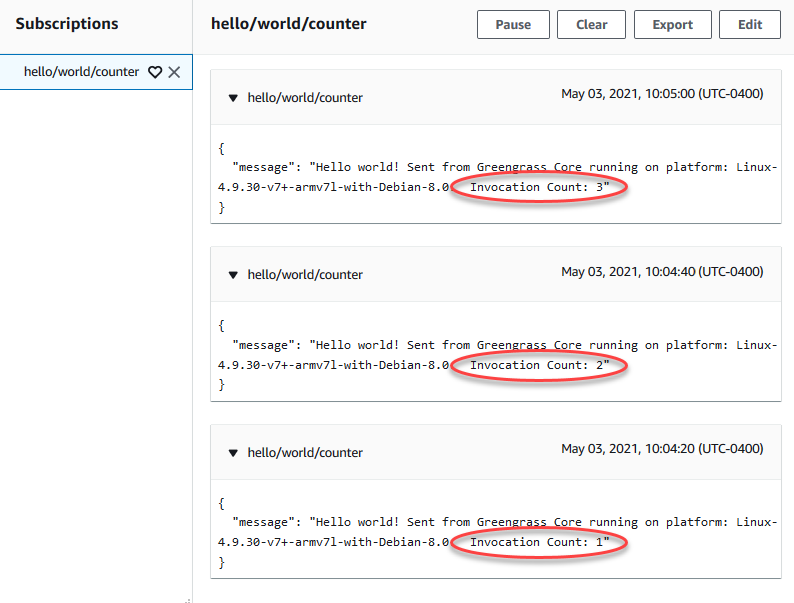AWS IoT Greengrass Version 1 trat am 30. Juni 2023 in die erweiterte Lebensphase ein. Weitere Informationen finden Sie in der AWS IoT Greengrass V1 Wartungsrichtlinie. Nach diesem Datum AWS IoT Greengrass V1 werden keine Updates mehr veröffentlicht, die Funktionen, Verbesserungen, Bugfixes oder Sicherheitspatches bieten. Geräte, die auf laufen, werden AWS IoT Greengrass V1 nicht gestört und funktionieren weiterhin und stellen eine Verbindung zur Cloud her. Wir empfehlen Ihnen dringend, zu migrieren AWS IoT Greengrass Version 2, da dies wichtige neue Funktionen und Unterstützung für zusätzliche Plattformen bietet.
Die vorliegende Übersetzung wurde maschinell erstellt. Im Falle eines Konflikts oder eines Widerspruchs zwischen dieser übersetzten Fassung und der englischen Fassung (einschließlich infolge von Verzögerungen bei der Übersetzung) ist die englische Fassung maßgeblich.
Testen Sie langlebige Lambda-Funktionen
Eine langlebige Lambda-Funktion wird automatisch gestartet, wenn der AWS IoT Greengrass Kern in einem einzigen Container (oder einer Sandbox) gestartet und ausgeführt wird. Alle Variablen und sämtliche Vorverarbeitungslogik, die außerhalb des Funktionshandlers definiert sind, werden für jeden Aufruf des Funktionshandlers beibehalten. Mehrere Aufrufe werden so lange in eine Warteschlange gesetzt, bis die Ausführung vorheriger Aufrufe abgeschlossen ist.
Der in diesem Modul verwendete greengrassHelloWorldCounter.py-Code definiert eine my_counter-Variable außerhalb des Funktionshandlers.
Anmerkung
Sie können den Code in der AWS Lambda Konsole oder im AWS IoT Greengrass Core SDK für Python
In diesem Schritt erstellen Sie Abonnements, die die Lambda-Funktion und AWS IoT den Austausch von MQTT-Nachrichten ermöglichen. Im Anschluss daran stellen Sie die Gruppe bereit und testen die Funktion.
-
Wählen Sie auf der Gruppenkonfigurationsseite Abonnements und dann Hinzufügen aus.
-
Wählen Sie unter Quelltyp die Option Lambda-Funktion und dann HelloWorldGreengrass_ _Counter aus.
-
Wählen Sie unter Zieltyp die Option Service und dann IoT Cloud aus.
-
Geben Sie für Topic filter (Themenfilter) die Zeichenfolge
hello/world/counterein. -
Wählen Sie Create subscription (Abonnement erstellen) aus.
Dieses einzelne Abonnement geht nur in eine Richtung: von der
Greengrass_HelloWorld_CounterLambda-Funktion bis AWS IoT. Um diese Lambda-Funktion aus der Cloud aufzurufen (oder auszulösen), müssen Sie ein Abonnement in umgekehrter Richtung erstellen. -
Folgen Sie den Schritten 1 bis 5, um ein weiteres Abonnement hinzuzufügen, das die folgenden Werte verwendet. Dieses Abonnement ermöglicht es der Lambda-Funktion, Nachrichten von AWS IoT zu empfangen. Sie verwenden dieses Abonnement, wenn Sie eine Nachricht von der AWS IoT Konsole senden, die die Funktion aufruft.
-
Wählen Sie als Quelle Service und dann IoT Cloud aus.
-
Wählen Sie für das Ziel Lambda-Funktion und dann HelloWorldGreengrass_ _Counter aus.
-
Geben Sie für den Themenfilter
hello/world/counter/triggerein.
In diesem Themenfilter wird die Erweiterung
/triggerverwendet, da Sie zwei Abonnements erstellt haben, die sich nicht gegenseitig beeinträchtigen sollen. -
Stellen Sie sicher, dass der Greengrass-Daemon läuft, wie unter beschrieben. Bereitstellen von Cloud-Konfigurationen für ein Core-Gerät
-
Wählen Sie auf der Gruppenkonfigurationsseite Deploy aus.
-
Kehren Sie nach Abschluss der Bereitstellung zur Startseite der AWS IoT Konsole zurück und wählen Sie Test aus.
-
Konfigurieren Sie die folgenden Felder:
-
Geben Sie für Abonnementthema
hello/world/counterein. -
Wählen Sie für Servicequalität 0 aus.
-
Wählen Sie für MQTT-Nutzlast-Anzeige die Option Nutzlasten als Zeichenfolgen anzeigen aus.
-
-
Wählen Sie Subscribe (Abonnieren) aus.
Anders als in Teil 1 dieses Moduls sollten Sie nach dem Abonnement von
hello/world/counterkeine Nachrichten sehen. Dies liegt daran, dass dergreengrassHelloWorldCounter.pyCode, der imhello/world/counter-Thema veröffentlicht, sich innerhalb des Funktionshandlers befindet, der nur ausgeführt wird, wenn die Funktion aufgerufen wird.In diesem Modul haben Sie die
Greengrass_HelloWorld_CounterLambda-Funktion so konfiguriert, dass sie aufgerufen wird, wenn sie eine MQTT-Nachricht zu diesem Thema empfängt.hello/world/counter/triggerDas Greengrass_ HelloWorld _Counter to IoT Cloud-Abonnement ermöglicht es der Funktion, Nachrichten zum Thema AWS IoT an zu senden.
hello/world/counterDas Abonnement IoT Cloud to Greengrass_ HelloWorld _Counter ermöglicht das Senden von Nachrichten AWS IoT an die Funktion zu diesem Thema.hello/world/counter/trigger -
Um den langlebigen Lebenszyklus zu testen, rufen Sie die Lambda-Funktion auf, indem Sie eine Nachricht zum Thema veröffentlichen.
hello/world/counter/triggerSie können die Standardnachricht verwenden.
Anmerkung
Die
Greengrass_HelloWorld_Counter-Funktion ignoriert den Inhalt der empfangenen Nachrichten. Sie führt lediglich den Code imfunction_handleraus, wodurch eine Nachricht an dashello/world/counter-Thema gesendet wird. Sie können diesen Code im AWS IoT Greengrass Core SDK für Pythonunter überprüfen GitHub.
Jedes Mal, wenn eine Nachricht im Thema hello/world/counter/trigger veröffentlicht wird, wird die my_counter-Variable um einen Schritt erhöht. Diese Anzahl von Aufrufen wird in den Nachrichten angezeigt, die von der Lambda-Funktion gesendet werden. Da der Funktionshandler einen 20-Sekunden-Schlafzyklus (time.sleep(20)) beinhaltet, werden beim wiederholten Auslösen des Handlers Antworten vom Kern in eine Warteschlange gestellt. AWS IoT Greengrass